手机app卸载清理 如何清除安卓手机应用数据
在现代社会中手机已经成为我们生活中必不可少的工具之一,随着时间的推移,我们安装在手机上的应用程序越来越多,很多时候我们并不需要或使用这些应用。这些无用的应用占用了手机的存储空间,导致手机运行缓慢。为了解决这个问题,手机app卸载清理成为了许多人的选择。如何清除安卓手机应用数据呢?本文将为大家介绍一些有效的方法,帮助您轻松清理手机应用数据,提高手机的运行速度。
如何清除安卓手机应用数据
操作方法:
1.如何清除手机应用缓存,以OPPO为例,首先找到【设置】,点开设置

2.在设置页面我们可以找到【应用程序管理】,点开应用程序管理
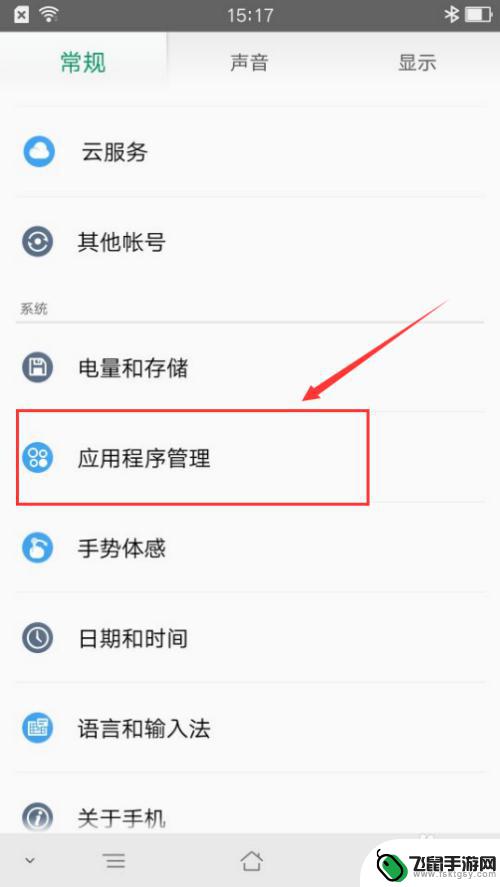
3.其他手机可能不是【应用程序管理】,nexus、三星手机是【应用程序】。小米是【更多应用】,假如要清除的是系统应用就点系统应用,小米手机分的比较细
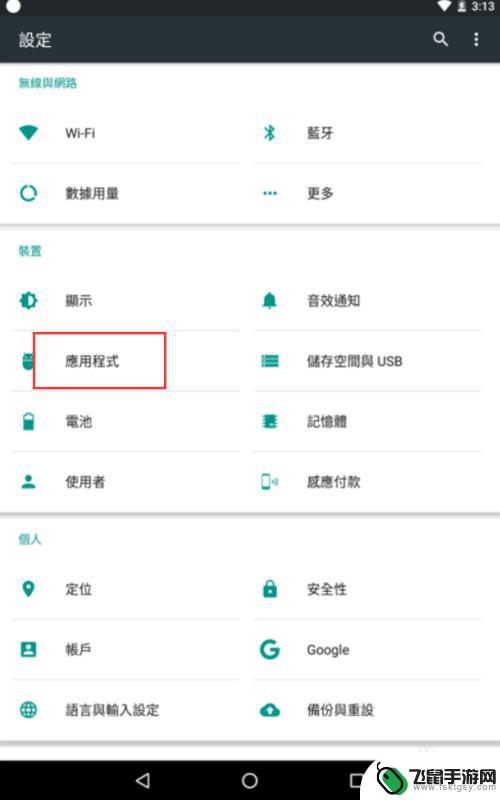
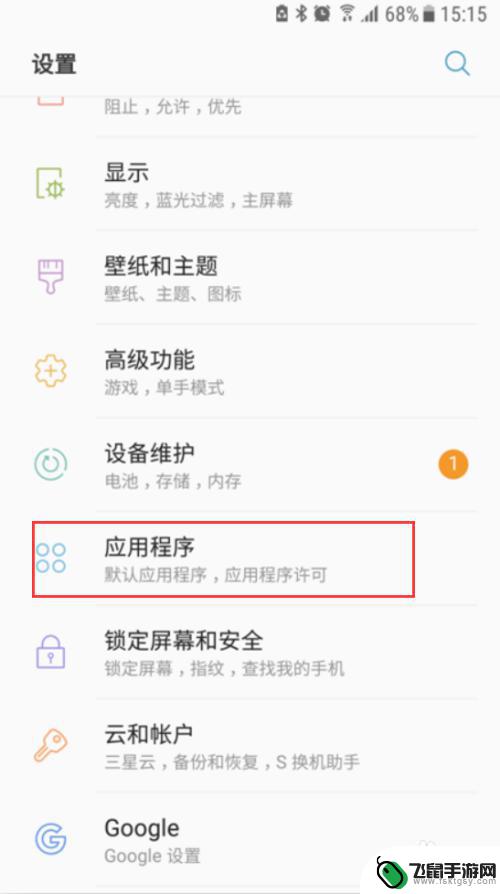
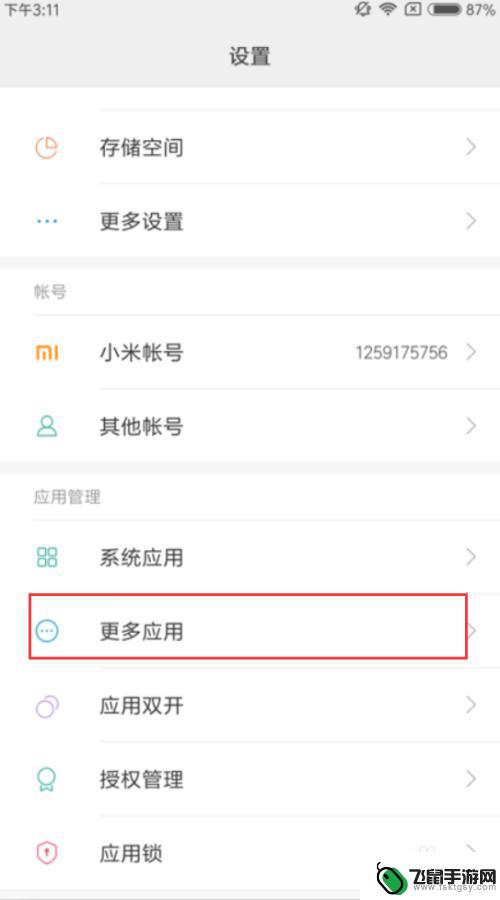
4.选择您要清除的应用,如下图:
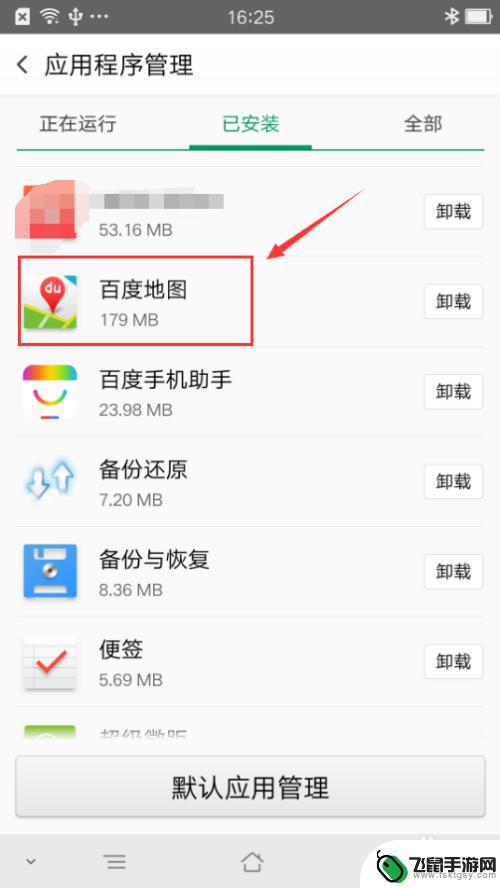
5.进入之后,我们可以看到这个应用占用空间的一些大小。分别点击清除数据和清除缓存能减少多少大小也能看到
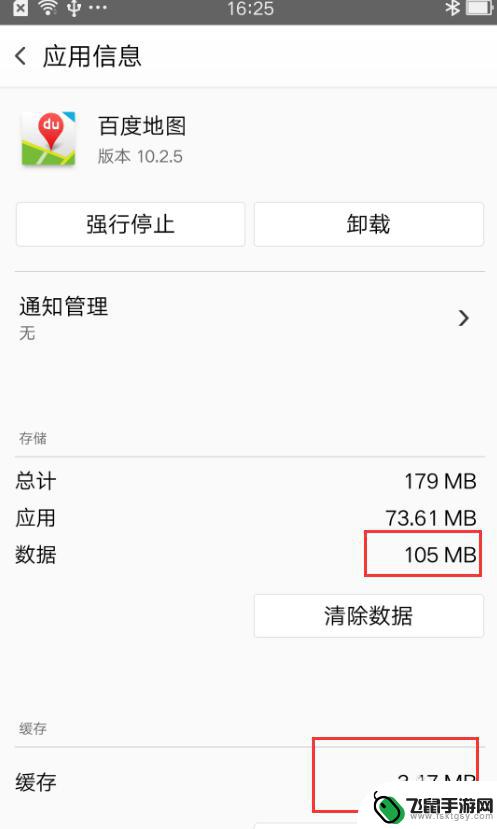
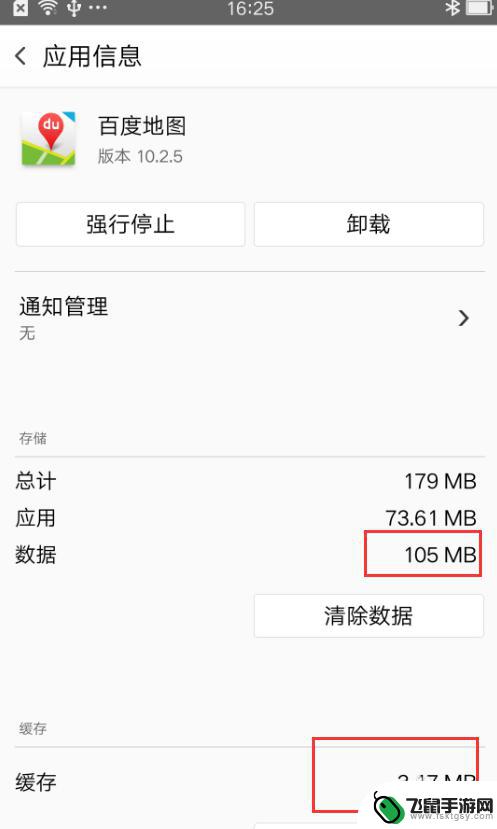
6.点击【清除缓存】,会直接清除掉缓存,不会有任何的提醒
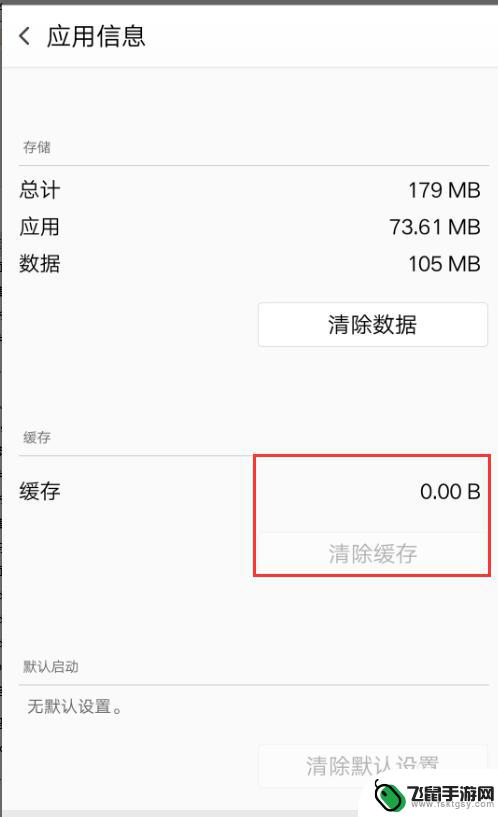
7.点击【清除数据】,会有一个友善的提醒框。提示我们,假如清除数据,会导致我们的应用内的一些设置,账号什么的没有掉,点击确认就可以直接清除掉
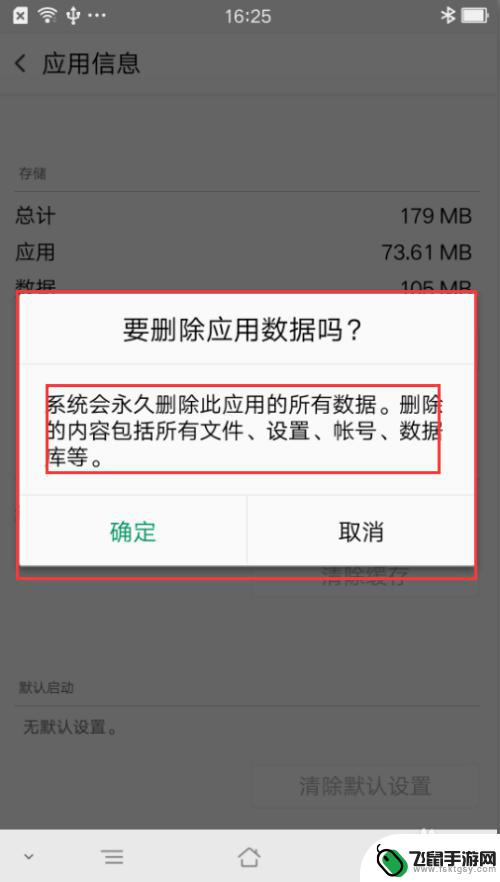
8.两个清除都完成后,我们可以看到,这个应用就只占用我们刚开始安装之前的大小了
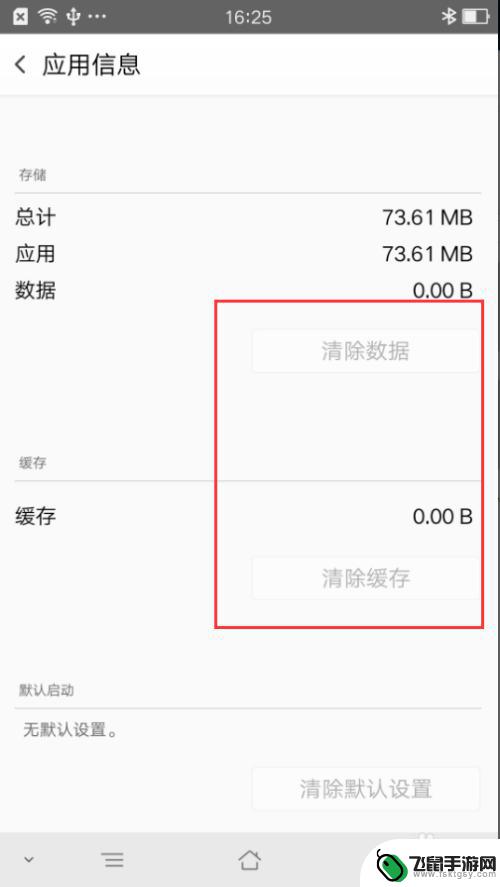
以上就是手机app卸载清理的全部内容,如果你遇到了这种问题,不妨试试以上的方法来解决,希望这些方法能对大家有所帮助。
相关教程
-
 手机软件卸载残留清理 手机软件卸载后有残留怎么删除
手机软件卸载残留清理 手机软件卸载后有残留怎么删除随着手机软件的不断安装和卸载,我们难免会遇到一个普遍的问题,即手机软件卸载后留下的残留文件,这些残留文件不仅占据了手机内存空间,还可能影响手机的性能和稳定性。及时清理手机软件卸...
2023-12-04 13:38
-
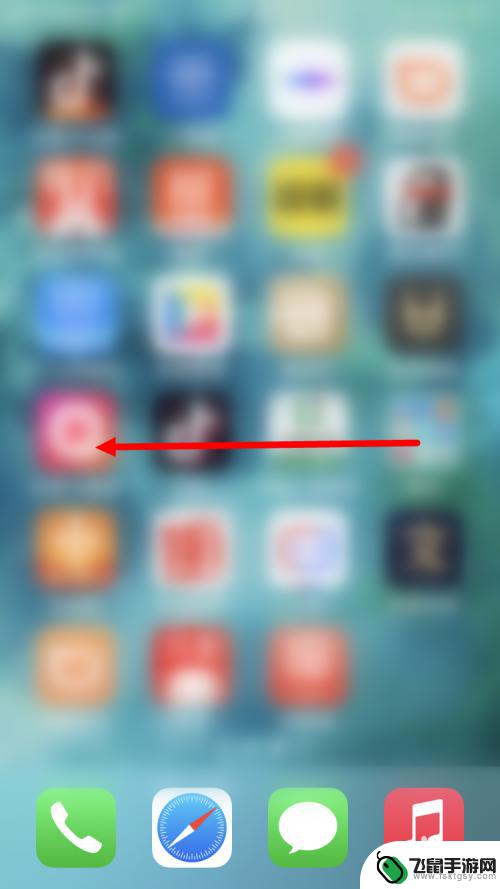 苹果手机删除app怎么删干净 苹果从屏幕上移除的app如何卸载
苹果手机删除app怎么删干净 苹果从屏幕上移除的app如何卸载苹果手机上的应用程序占据了大量的存储空间,因此经常需要删除一些不常用的应用来释放空间,很多用户并不清楚如何彻底删除这些已经从屏幕上移除的应用。在苹果手机上,删除应用并非只是简单...
2024-04-01 14:16
-
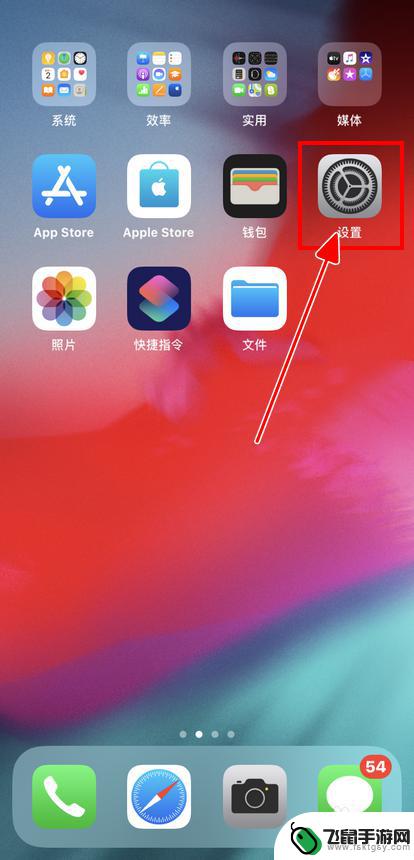 怎么彻底清理app在手机里面的数据 如何正确清除iPhone App数据
怎么彻底清理app在手机里面的数据 如何正确清除iPhone App数据在日常使用手机的过程中,我们经常会下载各种App来满足不同的需求,但随着时间的推移,这些App所占用的存储空间可能会越来越大,甚至会影响手机的运行速度。及时清理手机中App的数...
2024-08-03 15:17
-
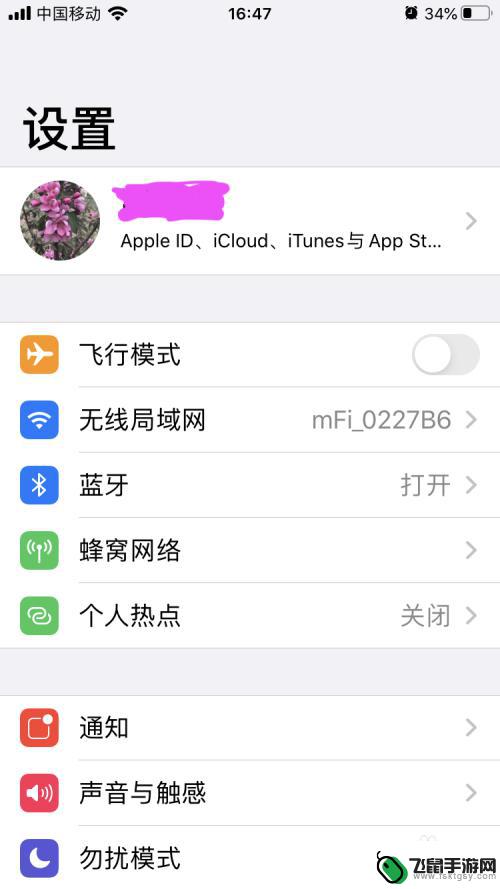 如何清理苹果手机的ID 苹果手机清除ID方法
如何清理苹果手机的ID 苹果手机清除ID方法在日常使用苹果手机的过程中,有时候我们可能会需要清理手机上的ID信息,清理ID信息可以帮助我们更好地保护个人隐私,同时也能更好地管理手机上的数据。苹果手机清除ID的方法有很多种...
2024-08-20 16:32
-
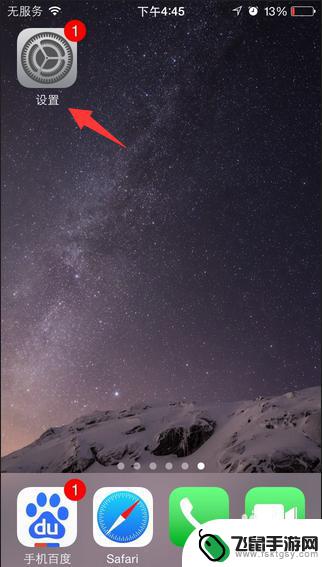 如何将苹果手机数据清理 如何删除苹果手机上的所有个人数据
如何将苹果手机数据清理 如何删除苹果手机上的所有个人数据随着苹果手机在我们生活中的普及,我们的手机中存储了大量的个人数据,包括通讯录、短信、照片等,随着时间的推移,我们可能会需要清理手机上的数据,以释放存储空间或保护个人隐私。如何才...
2024-06-01 13:23
-
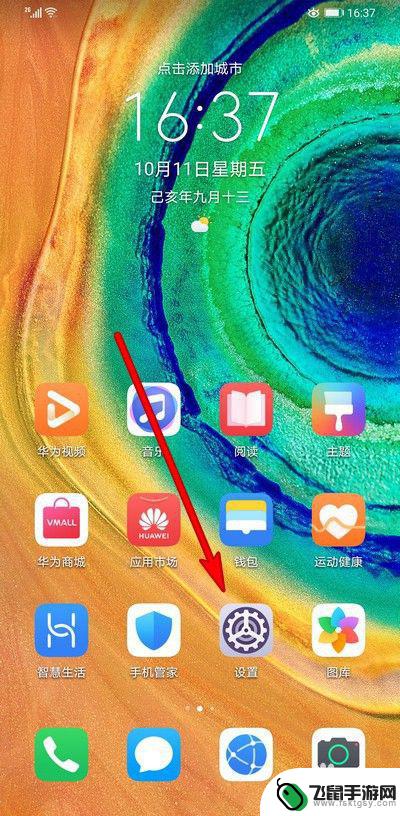 如何卸载手机中的东西软件 无法卸载手机上的应用怎么解决
如何卸载手机中的东西软件 无法卸载手机上的应用怎么解决在如今的数字时代,手机成为人们生活中必不可少的工具之一,随着时间的推移,我们的手机上可能会积累一些不再需要的软件和应用程序。这些无用的东西不仅占据了手机内存空间,还可能导致手机...
2023-12-13 08:20
-
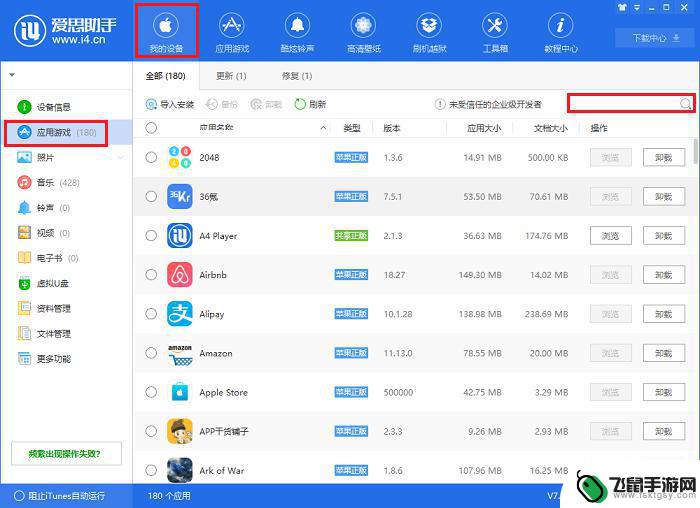 苹果手机怎么卸载多个应用 iOS 12如何一次性卸载多个不常用的App
苹果手机怎么卸载多个应用 iOS 12如何一次性卸载多个不常用的App在日常使用苹果手机的过程中,我们经常会下载各种应用来满足不同的需求,随着时间的推移,手机上积累的应用也越来越多,占据了大量的存储空间。为了释放手机空间,有必要对不常用的应用进行...
2024-10-18 09:27
-
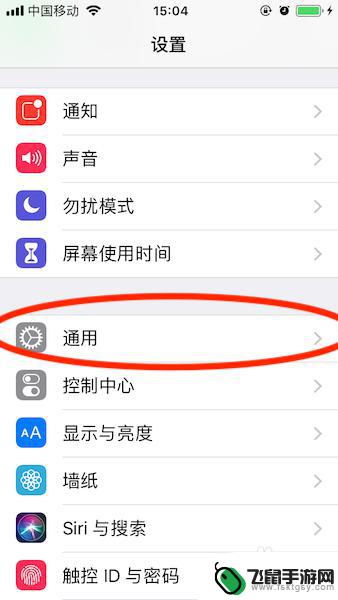 如何清除手机隐形游戏内存 iPhone游戏内存清理步骤
如何清除手机隐形游戏内存 iPhone游戏内存清理步骤当我们使用iPhone玩游戏时,随着时间的推移,手机内存中可能会积累大量的游戏数据,这些数据可能会占用过多的存储空间,导致手机运行变慢甚至出现卡顿现象,为了解决这个问题,我们需...
2023-12-01 12:40
-
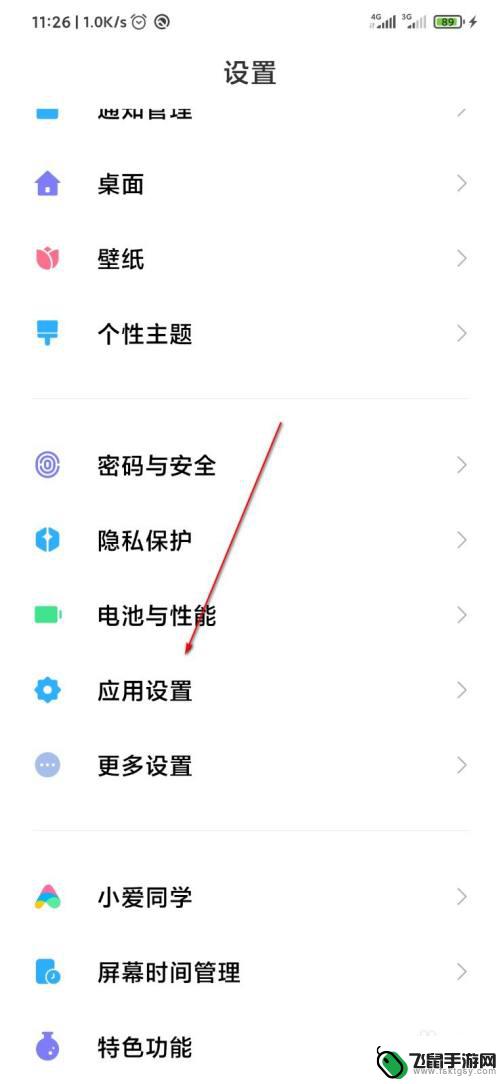 手机快速清理记录 如何清除手机上的应用使用记录
手机快速清理记录 如何清除手机上的应用使用记录手机已经成为我们生活中不可或缺的日常工具,随着时间的推移,我们的手机上积累了大量的应用使用记录。这些记录不仅占用了手机的存储空间,还可能泄露我们的隐私信息。清除手机上的应用使用...
2024-01-07 15:37
-
 怎么加手机内存空间 手机存储空间增加方法
怎么加手机内存空间 手机存储空间增加方法随着手机功能的不断增加和使用频率的提升,手机内存空间也变得愈发珍贵,如何在不更换手机的情况下增加手机存储空间成为了很多人关注的话题。除了清理手机垃圾文件和卸载不常用的APP外,...
2024-06-12 15:38
热门教程
MORE+热门软件
MORE+-
 漫熊漫画app官方版
漫熊漫画app官方版
17.72M
-
 flex壁纸安卓新版
flex壁纸安卓新版
13.66MB
-
 菜谱食谱烹饪app
菜谱食谱烹饪app
15.09MB
-
 学而通早教app
学而通早教app
15MB
-
 星星动漫
星星动漫
53.87M
-
 小鸟壁纸安卓版
小鸟壁纸安卓版
19.82MB
-
 恋鹅交友最新版
恋鹅交友最新版
41.77M
-
 365帮帮免费软件
365帮帮免费软件
91.9MB
-
 Zoom5.16app手机安卓版
Zoom5.16app手机安卓版
181.24MB
-
 紫幽阁去更软件app
紫幽阁去更软件app
20.70MB